PCからEvernoteへのメモ付き画像の保存や再編集が便利な「Skitch for Windows Desktop」
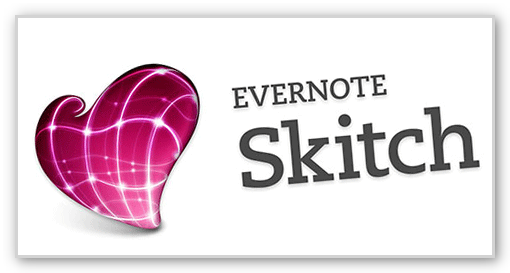
iPad、Android端末などでスクリーンショットや写真に手書きでメモを残し、Evernoteへ簡単に保存することができるSkitch。
そのSkitchにWindows版が登場したので、早速試してみました。
Skitchをパソコンで使える「Skitch for Windows Desktop」
「Skitch for Windows Desktop」は、WindowsのパソコンでSkitchを使えるデスクトップアプリ。
パソコン上で画面をキャプチャし、その画像にメモしたり、編集したものを、Evernoteへダイレクトに保存、そして手軽に画像を再編集できるようになっています。
Skitch for Windows Desktopで出来ること
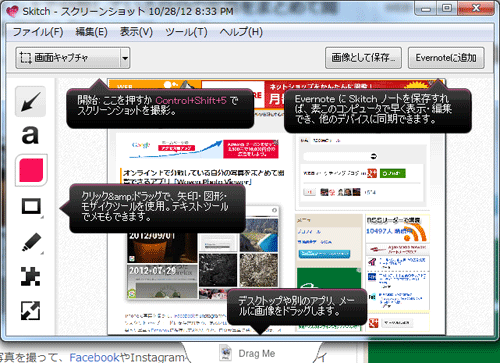
↑Skitch for Windows Desktopの機能には、以下のようなものがあります。
- スクリーンショットの取り込み
- テキストや図形描画、切り抜き、リサイズなどの画像編集
- メールや他のアプリへドラッグで画像を追加
- PCとEvernoteへ画像を保存
- Skitch for Windows DesktopからEvernoteへ保存した画像の再編集
スクリーンショットは Ctrl+Shift+5 で実行できるようになっており、実行するとすぐさまSkitch for Windows Desktopに取り込まれます。
Evernoteに保存後も再編集可能
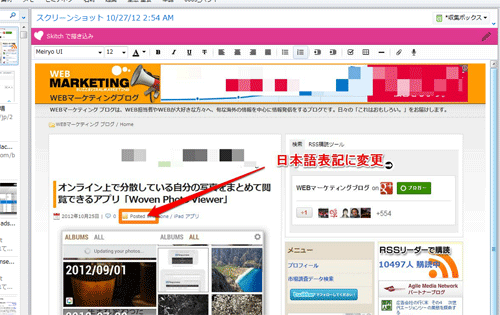
↑Evernoteに保存すると、ピンク色の帯に「Skitchで描き込み」と表記されています。
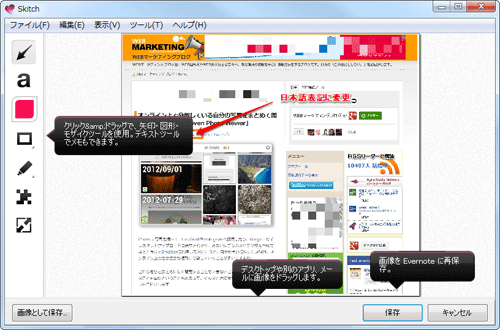
↑「Skitchで描き込み」の右側にある鉛筆のアイコンをクリックすると、画像がSkitch for Windows Desktopで開かれ、過去の編集部分も含めて再編集することができます。
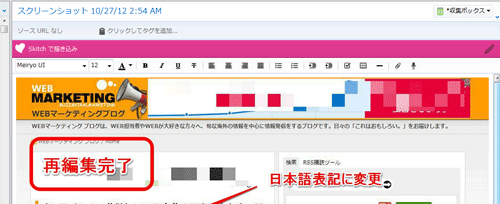
↑再編集を終えて保存すると、Evernoteに保存してある画像が上書き保存されます。
興味がある方は、Skitch for Windows Desktopのページからダウンロードしてください。Windows8版もあります。
いままではScreenpressoでキャプチャした画像にメモを入れるなどしてEvernoteへ保存していましたが、再編集もEvernoteから行えるという点で、日頃からEvernoteへメモ付きの画像を蓄積する人にとっては欠かせないものになりそうですね。
この記事を読んだ方は以下の記事もご覧いただいています
- 前の記事: Excelや画像、電子書籍などあらゆるファイル形式を編集できる無料エディタ「Free Editor」Winのみ
- 次の記事: 画像の補正や加工がカンタンにできる無料画像加工ソフト「Pholor Express」
- ジャンル: Evernote, キャプチャ